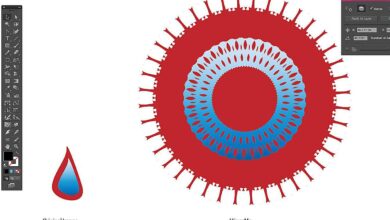Pour redimensionner de nombreux fichiers d’images à une taille commune, utilisez les outils de traitement par lots de la visionneuse d’images XnView gratuite. XnView MP offre une édition d’image robuste pour les ordinateurs Windows, Mac et Linux.
Les instructions que nous détaillons ci-dessous régissent la version 0.93.1 de XnView MP.
Contenu
Comment regrouper des images dans XnView MP
Le processus de conversion se fait par l’intermédiaire d’un assistant :
-
Sélectionnez Outils > Conversion par lots.
-
Lorsque l’outil de conversion par lots est lancé, cliquez sur le bouton Ajouter des fichiers pour ajouter des images.
-
Avance à la Actions de l’utilitaire. Cliquez sur Ajouter une action puis sélectionnez l’action à effectuer. Vous verrez une de vos images comme aperçu dans le panneau de droite. Pour la redimensionner, cliquez sur Ajouter une action > Image > Redimensionner.
-
Définissez les options de l’assistant de conversion. Utilisez une liste déroulante pour configurer automatiquement les paramètres, ou configurez-les manuellement. Dans la plupart des cas, un préréglage fonctionnera, mais vous pouvez éventuellement configurer la hauteur et la largeur de l’image et sélectionner les contraintes d’ajustement et de réduction.
-
Avance à la Sortie et définissez les règles de sortie que vous souhaitez.
Vous pouvez configurer le dossier de sortie, le modèle de nom de fichier, les options de métadonnées des images et les actions à effectuer une fois l’exportation terminée.
-
Cliquez sur Convertir pour commencer le lot.
Sauvegarder vos paramètres
À n’importe quelle étape du processus, cliquez sur la petite icône de disque en bas à gauche de la fenêtre de conversion par lots pour enregistrer vos paramètres dans un fichier de configuration. Utilisez l’icône du dossier, ou le menu déroulant à côté, pour rouvrir ces paramètres plus tard.